Utiliser des colonnes de table de formule (version préliminaire)
[Cette rubrique fait partie de la documentation en version préliminaire et peut faire l'objet de modifications.]Plus d’informations : Programme de version préliminaire Power Apps
Les colonnes de formules sont un type de données dans Microsoft Dataverse for Teams construites sur Power Fx. Vous pouvez ajouter une colonne de formules à un tableau en temps réel. La table Dataverse stocke la logique et vous donne les valeurs pendant les opérations d’extraction. Les colonnes de formules utilisent la syntaxe Power Fx qui est similaire à Office Excel. Lorsque vous entrez la formule, Intellisense vous aide avec des recommandations pour la formule, la syntaxe et les erreurs.
Notes
Des colonnes de formules peuvent être ajoutées en tant que champ calculé. Actuellement, les colonnes de formules ne peuvent pas être utilisées dans des champs de cumul ou avec des plugins.
Ajouter une colonne de formules
- Dans l’onglet Build, sélectionnez Afficher tout, puis développez Tables.
- Depuis la liste des tables dans l’application Power Apps pour Teams, sélectionnez la table de votre choix.
- Sélectionnez Ajouter une colonne ou sélectionnez Modifier les données > Ajouter une colonne. Lorsque vous sélectionnez Modifier les données, vous pouvez également sélectionner + sur la colonne où vous souhaitez ajouter la colonne de formules.
- Dans la fenêtre Ajouter une nouvelle colonne :
- Entrez un Nom pour la colonne, comme Prix total.
- Sélectionnez Formule comme Type.
- Saisissez la formule dans la zone Expression. Dans cet exemple, la colonne Prix (type de données décimal) est multiplié par la colonne Nombre d’unités (type de données nombre). Cliquez sur Créer.

Lorsque vous créez un enregistrement, la colonne de formules exécute la formule et affiche les données de l’enregistrement. Si la valeur de la colonne de formules d’un enregistrement ne se met pas à jour, sélectionnez Actualiser dans la barre de commandes pour exécuter la formule.
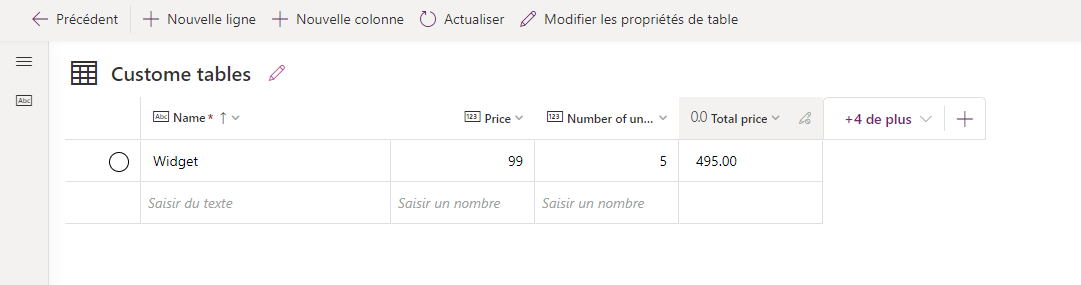
Notez que le type de colonne est déterminé par la formule. Vous pouvez modifier la formule après l’avoir créée si elle ne modifie pas le type de colonne. Par exemple, la formule prix * remise crée un type de colonne de nombre, tandis que la formule First & “ “ & Last crée un type de colonne de chaîne. Vous pouvez modifier une formule prix * remise avec prix * (remise +10 %), car cela ne change pas le type de colonne. Cependant, une fois enregistrée, vous ne pouvez pas modifier la formule prix * remise sur Texte(prix * remise), car cela nécessiterait de changer le type de colonne en chaîne.
Types de données
Les types de données suivants peuvent être affichés dans une colonne de formules :
- Texte
- Nombre décimal
- Oui/Non (booléen)
- Date
Notes
Le type de données Devise n’est actuellement pas pris en charge.
Types de fonctions
Les types de fonction suivants sont pris en charge avec les formules utilisées dans une colonne de formules :
- Décimal
- Chaîne
- Booléenne
- Groupe d’options
- DateHeure (TZI)
- DateHeure (utilisateur local) (limité aux comparaisons avec d’autres valeurs locales de l’utilisateur et la fonction DateAdd)
- DateHeure (date uniquement) (limité aux comparaisons avec d’autres valeurs de date uniquement et la fonction DateAdd)
- Devise
- Nombre entier, promu en décimal
Opérateurs
Ces opérateurs sont pris en charge avec les formules utilisées dans une colonne de formules :
+, -, *, /, %, ^, in, exactin, &
Pour plus d’informations : Opérateurs dans Power Apps
Fonctions disponibles
Les fonctions scalaires suivantes sont disponibles avec les colonnes de formules.
Text *
Value *
* Les fonctions Text et Value ne fonctionnent qu’avec des nombres entiers qui ne contiennent pas de séparateur décimal. Étant donné que le séparateur décimal varie selon les paramètres régionaux et que les colonnes de formules sont évaluées sans connaissance des paramètres régionaux, il n’existe aucun moyen d’interpréter ou de générer correctement le séparateur décimal.
Voir aussi
Utiliser des colonnes de table
Référence sur les formules pour Power Apps
Commentaires
Bientôt disponible : Tout au long de 2024, nous allons supprimer progressivement GitHub Issues comme mécanisme de commentaires pour le contenu et le remplacer par un nouveau système de commentaires. Pour plus d’informations, consultez https://aka.ms/ContentUserFeedback.
Envoyer et afficher des commentaires pour